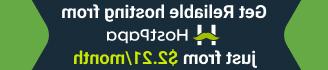最需要的WordPress技巧,技巧和hack
2018年8月30日
WordPress是最流行的 CMS 平台. 我们将向你展示WordPress网站最流行的技巧、技巧和hack. 这些技巧会让你的生活更轻松.
如何使用自定义主页
默认情况下,WordPress在主页上显示博客文章. 建议使用自定义页面 网站 前端.
-
为此,导航到 页面 > 所有页面 的部分.
-
输入页面标题并指定其内容. 页面准备好后,单击 发布 button.
-
您现在需要将该页设置为主页. 开放 设置 > 阅读 页面在您的管理面板.
-
启用 静态页面(选择下面) 选项中的 您的主页显示 中添加的页面 主页 下拉.
当无法访问WP-admin时停用所有插件
你知道你的网站宕机的情况吗? 你要做的第一件事是 插件 失活. 你的管理面板被锁定,你不知道该怎么做. 只需遵循以下步骤:
-
使用以下命令连接到服务器 FTP or 举办 cPanel. 开放 wp-content /插件 目录.
现在只需重命名插件文件夹为 插件s_备份. 所有插件将立即停用. 你可以试着访问你的 网站 现在.
在WordPress中安装谷歌分析
谷歌分析 允许您收集有关您的最受欢迎的帖子的信息 网站,获取网站访问者的信息. 要获得这些信息,你需要做2个简单的步骤:
-
得到 谷歌分析 code.
-
将这段代码插入WordPress 网站.
我们建议您查看我们的视频教程,了解如何 在WordPress上安装谷歌分析 要了解更多细节.
密码保护WordPress Admin目录
WordPress有一个 后端 在哪里执行所有更改. 默认情况下,该页面受密码保护. 用户在尝试访问管理面板时输入他们的登录详细信息. 但还有一个方法可以保护你的 网站 后端. 您可以启用wp-admin 目录 密码保护.
-
登入你的 举办 cPanel 和定位 密码保护目录 图标下的安全部分.
-
您将看到弹出窗口,要求您选择密码保护 目录. 选择 / wp-admin / 目录 并指定您的用户名和密码.
-
现在尝试访问您的管理面板页面. 你应该会看到 授权 盒子现在.
限制登录次数
你可以无限次输入你的登录信息到WordPress. 它允许猜测您的密码. 为了保护您的网站免受黑客攻击,我们建议您限制您的 网站.
-
你可以用 登录封锁 插件 要做到这一点.
-
导航到 插件 > 添加新 页面中的后端. 在搜索字段中输入“登录锁定”
-
安装并激活 插件.
-
-
开放 设置 > 登录封锁 页面在您的管理面板.
改变核心 插件 设置:
-
您可以在这里更改最大登录重试次数. 的登录失败次数 “重试时间段限制” 需要触发一级防范禁闭.
-
设置重试时间段限制(分钟). 确定在发生锁定之前允许登录尝试失败的比率的时间量.
-
您可以决定一旦触发锁定,特定IP块将被锁定多长时间. 你可以在 锁定时长(分钟).
-
删除WordPress版本号
你可以在右下角看到你的WordPress版本. 出于安全考虑,最好删除WordPress版本通知.
你可以使用下面的PHP代码:
函数my_remove_version() {
返回”;
}
add_filter(“the_generator”、“my_remove_version”);
把这些台词加到你的 功能.php文件 然后检查结果.
为WordPress主题添加自定义CSS
您将添加自定义CSS来自定义外观和 布局 你的网站. 自定义CSS代码允许您调整颜色,字体大小,填充等.
添加额外CSS的最佳方法是使用内置的 编辑器. 你可以在下面做 外观 > 定制 后面的部分.
定位 额外的CSS 选项卡 并将CSS代码添加到您将看到的字段中. 不要忘记发布您的更改.
在文本小部件中使用短代码
文本小部件不允许您添加短代码. 它们可用于纯文本或 HTML 代码只.
要启用小部件部分的短代码,您需要执行几个简单的步骤:
开放 外观 > 编辑器 在你的页面 后端.
定位 功能.php 文件有.
添加以下 函数 对该文件:
add_filter(“小部件_text”、“do_短码”);
单击保存文件 更新 文件按钮. 就是这样! 你可以随意添加 短码 现在转到文本小部件. 控件下可以管理小部件 外观 > 小部件 在你的页面 后端.
在新窗中打开导航菜单链接
要添加自定义链接到您的 网站 menu? 但与此同时,你也不希望你的网站访问者从你的网站被重定向出去 网站? 您可以在新窗口中打开此自定义链接.
-
开放 外观 > 菜单 在你的页面 后端.
展开必须在新窗口中打开的菜单项并检查是否 在新窗口中打开链接 选项可用. 最可能的是你不会看到它. 但是不要生气. 你可以很容易地启用它:
点击 屏幕上的选项 选项卡 在右上角.
检查 链接的目标 选项下的 显示高级菜单属性 section.
现在你可以向下滚动到你的菜单项. 你会看到 在新窗口中打开链接 选择. 勾选此选项可使菜单项在新链接中打开,并避免站点重定向.
保存菜单并检查您的站点以查看更改.
使用检查元素工具自定义WordPress
“我怎么知道要编辑什么CSS代码?——这是我们每天都听到的问题. 我们将为您提供一个关于如何找到我们的CSS代码进行编辑的简短指南.
几乎所有的浏览器都有inspect元素选项. 让我们来仔细看看Chrome检查器工具.
打开你的 网站 然后用鼠标右键单击要修改的元素.
Select 检查 选择从 浏览器(或者直接使用Ctrl+Shift+I热键).
现在你可以在屏幕上看到新的方框了. 它包含了你的页面 HTML 和CSS代码. 这就是我们需要的.
从CSS部分可以获得要编辑的CSS代码.
您可以在这里进行更改. 它们将立即显示在您的屏幕上. 但请记住! 更改将不会保存在 网站. 您需要将它们添加到CSS文件或附加CSS字段中(参见添加自定义CSS到a WordPress主题 节).
我们建议您查看我们的视频教程 如何使用谷歌浏览器网页检查器 欲知详情.
允许用户注册你的WordPress站点
WordPress是一个非常灵活的平台. 它允许您添加不同角色的用户. 此外,还可以启用用户注册. 所以你的网站访问者会在你的 网站 自己. 有几个简单的步骤需要做:
登录你的WordPress 后端 和开放 设置 > 一般 WordPress菜单页面.
定位 会员 节并启用 任何人都可以注册 option.
欲了解更多详情,请查看 如何在你的WordPress网站上允许用户注册 教程.
添加自定义默认重力图像
WordPress网站上的所有评论都是默认的 功能 名为“神秘人”的图片. 有一些独特的图片为您的博客评论,你可以上传自定义 功能 图片.
首先你需要把你的照片上传到 网站. 可以在 媒体 图书馆 部分 后端.
上传后不要忘记复制图片的URL.
现在你可以进行下一步了, 功能 实现. 打开主题 功能.php 文件(可以在 外观 > 编辑器 页面(后端)并粘贴以下内容 函数:
Add_filter ('avatar_defaults', 'wpb_new_功能');
函数wpb_new_功能 ($avatar_defaults) {
myavatar美元 = 'http: / /例子 ..com/wp-content/uploads/2017/01/wpb-default-功能.png”;
$avatar_defaults[myavatar美元] = "默认头像";
返回avatar_defaults美元;
}
取代 myavatar美元 值与您之前添加的自定义图像URL.
访问 设置 > 讨论 查看你的新页面 功能 图片添加到这里.
在WordPressSidebar中添加图片
在WordPress中添加图像并不是一件容易的事 Sidebar. 默认情况下没有简单的上传图像功能. 但是有一种简单的方法可以添加插入图像到 Sidebar.
-
首先,你需要上传图片到你的 网站. 可以在 媒体 图书馆 > 添加新 的部分. 上传后不要忘记复制图片的URL.
-
接下来,转到 外观 > 小部件 页面. Select 文本 小部件 从可用的小部件中拖放到 Sidebar 位置.
-
在这个 小部件 您需要插入 HTML 代码:
在哪里 粘贴图片URL 是你的图像URL和 替代文本 是你的替代文本.
-
保存 小部件 通过点击 保存 button. 准备好了! 图像被添加到 Sidebar 现在.
自动关闭旧文章的评论
保护你的帖子不被固定 垃圾邮件 内容可以禁用对旧文章的评论. 默认情况下,此选项在WordPress中可用. 所以你可以很容易地把它从 设置 > 讨论 在你的页面 后端.
为一个WordPress帖子添加多个作者
WordPress帖子默认分配给一个作者. 但你可以把它分配给几个作者. 最好的选择是额外的共同作者+ 插件 安装.
安装 插件 跟随我们的视频教程 如何为初学者安装WordPress插件 然后配置它:
现在编辑需要多个作者的帖子或页面.
定位 作者 部分.
单击一个作者来更改它们. 你也可以拖动来改变它们的顺序,点击 删除 去除它们.
在WordPress中添加类别图标
Taxonomy Images插件 在WordPress中添加分类图像是一个好决定吗. 安装并激活它 插件 在相同的情况下 插件 > 添加新 部分.
确保 插件 是否为帖子的类别启用. 开放 设置 > Taxomony图片 页面. 检查 类别 选项并保存更改.
访问 的帖子 > 类别 页面,点击问号图片旁边的添加按钮. 检查您的站点以查看类别图像.
如何在WordPress中显示相对日期
相对日期可以给你 网站 访问者了解自发布帖子以来已经过了多长时间. 要添加这样的设置到您的网站,您需要安装和激活 Meks Time Ago 插件.
激活后找到 Meks Time Ago 部分 设置 > 一般 在你的 网站.
您可以在这里应用“time ago”格式并更改其他设置.
当无法访问WP-Admin时更新WordPress url
你知道在将WordPress站点迁移到新的站点时无法访问站点的情况吗 域? 网站 前端 和 后端 是不可用的. 不要惊慌! 你可以 更新 你的 网站 URL在 功能.php文件.
连接到您的服务器 FTP or 举办 cPanel. 开放 wp-content /主题/ 你的_theme_name 文件夹. 编辑和查找函数.php文件. 将以下代码添加到该文件中:
更新_option ('siteurl', 'http: / /例子 . '.com”);
更新_option ('home', 'http: / /例子 . '.com”);
在哪里 http: / /例子.com 是正确的 网站 URL.
别忘了 更新 WordPress中的URL 后端. 开放 设置 > 一般 页面和 更新 WordPress的地址 和 网址网址 在那里.
更改WordPress帖子的作者
决定更改帖子的作者?
您需要编辑想要更改作者的帖子. 作者 默认为禁用. 但是你可以从 屏幕上的选项 在屏幕的右上角.
现在你的文章页面上有了作者框. 您可以随意单击某个作者来更改它们.
提交罚单
如果您仍然无法找到关于您的问题的足够的教程,请使用以下链接向我们的技术支持团队提交请求. 我们将在接下来的24小时内为您提供我们的帮助和协助: 提交罚单